Как подтвердить домен в фейсбук через dns
Обновлено: 06.07.2024
Вы можете подтвердить свой домен в Facebook Business Manager, чтобы заявить о праве собственности на свой домен. Право собственности позволяет предотвратить неправомерное использование вашего домена. Посетите эту страницу, чтобы узнать, в каких случаях может потребоваться проверка домена.
Facebook Business Manager предлагает три различных способа проверки домена. В GetResponse вы можете добавить метатег в секцию <head> страницы вашего домена. После того как вы добавите и подтвердите свой домен, как показано ниже, метатег будет автоматически добавлен в <head> секцию.
Примечание. Для завершения процесса вам необходимо переключаться между учетными записями GetResponse и Facebook Business Manager.
Перед началом:
Вам необходимо иметь учетную запись Facebook Business Manager.
Также необходимо выполнить следующие действия:
- перенаправьте свой домен на лендинг, изменив DNS настройки своего домена.
- затем добавьте свой домен в свою учетную запись GetResponse.
- дождитесь активации домена и создания SSL сертификата.
Как добавить свой домен в Facebook Business Manager?
Примечание. После того как вы скопировали метатег, вам нужно переключиться на свою учетную запись GetResponse, чтобы его добавить.
Как добавить метатег Facebook к моему домену в GetResponse?
- В своей учетной записи GetResponse перейдите в раздел Моя учетная запись в правом верхнем углу панели инструментов и нажмите Управление аккаунтом.
- Выберите вкладку Домены лендингов (1), наведите указатель мыши на три точки рядом с именем вашего домена (2), нажмите на Добавить метатег Facebook (3).
Как я узнаю, что мой домен подтвержден?

Могу ли я добавить метатег Facebook в субдомен?
Если вы перенаправляете свой домен на лендинг GetResponse, изменив настройки DNS своего домена, и хотите назначить субдомен другому лендингу, вам нужно добавить метатег только к основному домену.
В таких случаях вы все равно можете назначить субдомен лендингу GetResponse, но у нас не будет доступа к вашему домену, поскольку он не использует серверы имен GetResponse. Обратите внимание, что в такой ситуации вам нужно решить, какой процесс проверки лучше всего подходит для вас, и вам нужно будет выполнить проверку самостоятельно.
Почему я не могу подтвердить свой домен?
Подтверждение домена в Facebook Business Manager можно выполнить только для опубликованного лендинга. Пожалуйста, убедитесь, что ваш лендинг опубликован, прежде чем вы начнете подтверждать свой домен.
Похожие статьи
Как я могу назначить домен своему сайту?
Если у вас есть домен, вы можете легко назначить его своему сайту GetResponse. Чтобы назначить свой домен, перейдите в Меню > Конструктор сайтов. В обзоре сайта кликните ссылку Подключить свой домен. Как мне назначить домен, который я уже добавил в GetResponse? Если у вас есть домены, уже добавленные в вашу учетную запись GetResponse, вы сможете […]
Как назначить лендингу мой собственный домен или субдомен?
Вы назначаете собственные домены и субдомены в разделе Настройки URL лендинга. Чтобы перейти к этому разделу кликните на меню действий (три вертикальные точки) справа от названия лендинга и выберите Изменить параметры. На открывшейся странице вы сможете добавлять новые домены и субдомены, либо выберать из списка уже существующих. Прежде чем Вы начнете: Обновите сервера имен (измените […]
В последнее время в различных чатах из-за нововведений Фб вижу много вопросов по поводу доменов и событий. В связи с этим решил написать подробный мануал. На старте имеем:
- БМ;
- Домены прокинутые в CloudFlare (Если вы не используете CloudFlare, то нижеописанные действия с DNS, проделывайте у регистратора ваших доменов);
- Вайт с установленным пикселем на событие PageView и страница Thank-You-Page с событием Lead.
Заходим в БМ -> Безопасность бренда -> Добавляем домены:

Копируем текстовую запись для DNS:

Идем в CloudFlare, выбираем наш домен и заходим во вкладку DNS. Добавляем TXT-запись: в имени пишем @, в поле content вписываем запись, скопированную в ФБ. Данное действие совершаем для всех доменов, которые хотим добавить в ФБ для данного БМ.

Возвращаемся в FB и жмем кнопку «Подтвердить». Готово. Теперь домены должны быть подтверждены в FB.


Теперь нужно создать пиксель. Для этого идем в БМ -> Источники данных -> Пиксель и создаем пиксель через кнопку «Добавить».

Назначаем созданному пикселю людей и расшариваем рекламные аккаунты:

Теперь переходим в Events Manager:

Нам нужен раздел «Тестирование событий» (предварительно на вайт ставим код пикселя с событием PageView). Вводим наш домен в специальное поле и жмем «Открыть сайт».

После этого ваш пиксель должен активироваться (загорится зеленым) и FB зафиксирует ваши заходы на вайт.

Далее идем в «Настройки» и добавляем наши домены в «Разрешенный список».



Переходим в Обзор -> Измерение на основе агрегированных данных о событиях -> Настроить веб-события:

Далее вы должны добавить нужные вам события (в моем случае — это Лид) для каждого домена.






Специально для всех тех, кто столкнулся с такой ошибкой при создании кампаний после обновления fb для ios 14.
Все домены должны быть связаны с событием пикселя и объявлением. Ваше событие пикселя не было связано ни с одним доменом. Когда компания Apple начнет внедрять новые требования в iOS 14, показ объявлений, для которых не указан домен, будет приостановлен, если только вы не настроите домен в Events Manager, не выберете другое событие пикселя или не измените параметры оптимизации.
Шаг 1. Добавить домен

Нажимаем добавить и указываем название домена. (ссылка на ваш сайт)

Появится ваш домен. Теперь его нужно подтвердить любым способом.
Если у вас сайт на конструкторе, проще всего сделать через метатег. Для этого добавьте html код на ваш сайт.
Подтвердим домен через DNS

Теперь нужно добавить новую запись в домен, я сделаю это на примере хостинга beget
Открываем раздел домены

Если у вас еще нет домена, то сначала зарегистрируйте его
Выбираем Редактировать DNS у нужного домена

Добавляем скопированный ранее код из facebook

Обратите внимание на type Должно быть TXT
Возвращаемся в фейсбук и жмем подтвердить.

Если не получилось подтвердить, проверьте, что вы все сделали правильно.
Если все ок, но появляться такая ошибка:

Подождите 10-15 мин и попробуйте нажать подтвердить еще раз. Иногда данные в домен добавляются не сразу.
Добавляем события пикселя к домену
Выбираем нужный пиксель
Переходим в раздел Измерение на основе агрегированных данных о событиях.
В последнее время в различных чатах из-за нововведений Facebook вижу много вопросов по поводу доменов и событий. В связи с этим решил написать подробный мануал.
Итак. На старте имеем:
- БМ.
- Домены, прокинутые в CloudFlare (если вы не используете CloudFlare, то нижеописанные действия с DNS проделывайте у регистратора ваших доменов).
- Вайт с установленным пикселем на событие PageView и страница Thank-You-Page с событием Lead.
Как подтвердить домен в Facebook и настроить события
1) Заходим в БМ -> Безопасность бренда -> Добавляем домены.
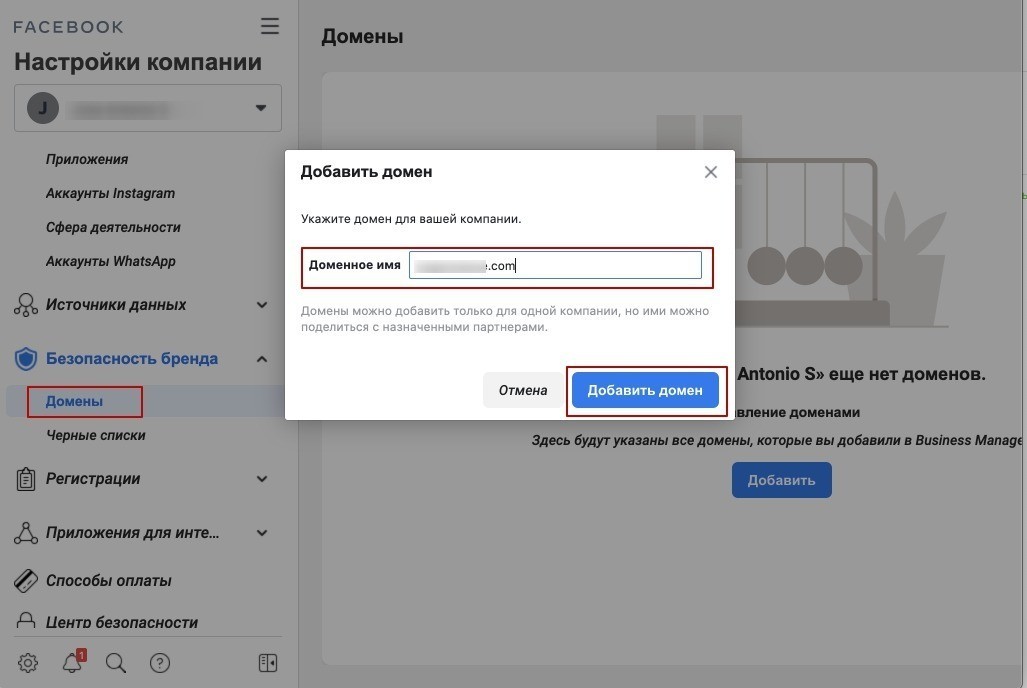
2) Копируем текстовую запись для DNS.
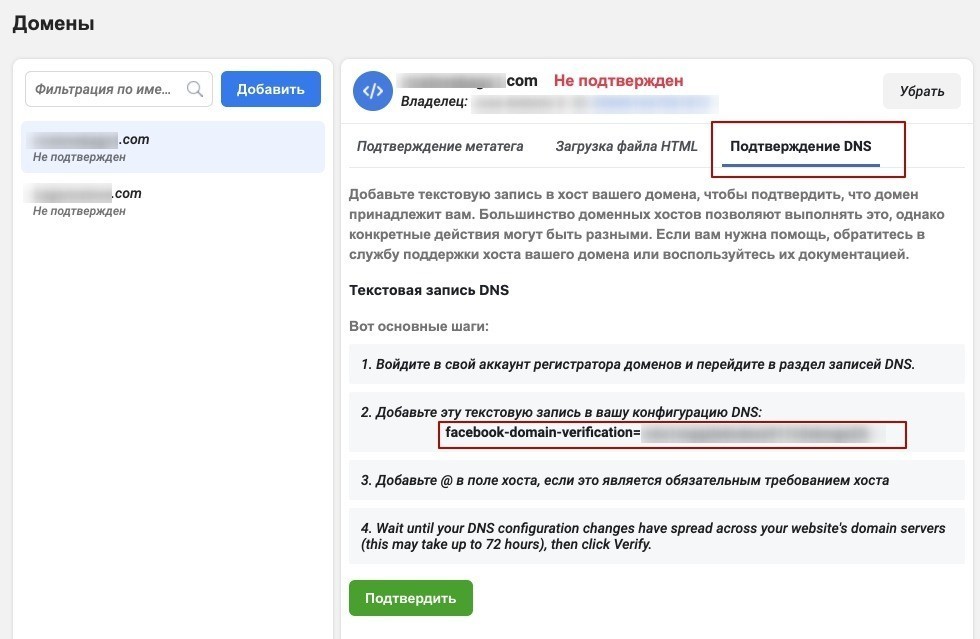
3) Идем в CloudFlare, выбираем наш домен и заходим во вкладку DNS. Добавляем TXT-запись: в имени пишем @, в поле content вписываем запись, скопированную в ФБ. Данное действие совершаем для всех доменов, которые хотим добавить в ФБ для данного БМ.
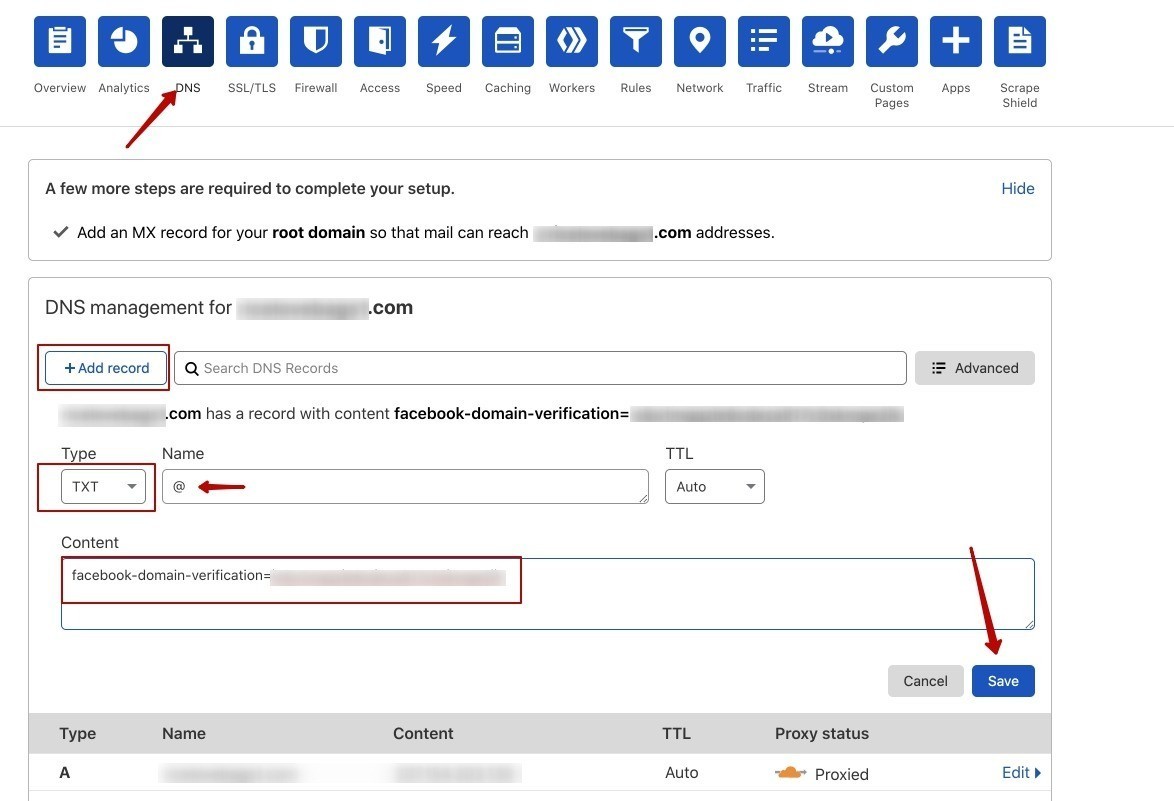
4) Возвращаемся в ФБ и жмем кнопку "Подтвердить". Готово. Теперь домены должны быть подтверждены в ФБ.
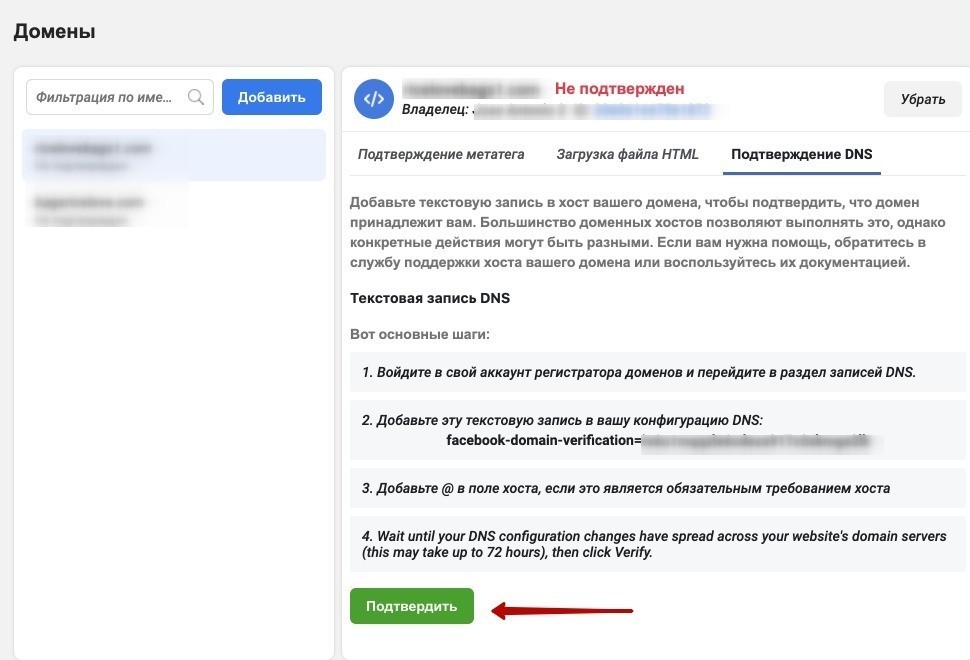
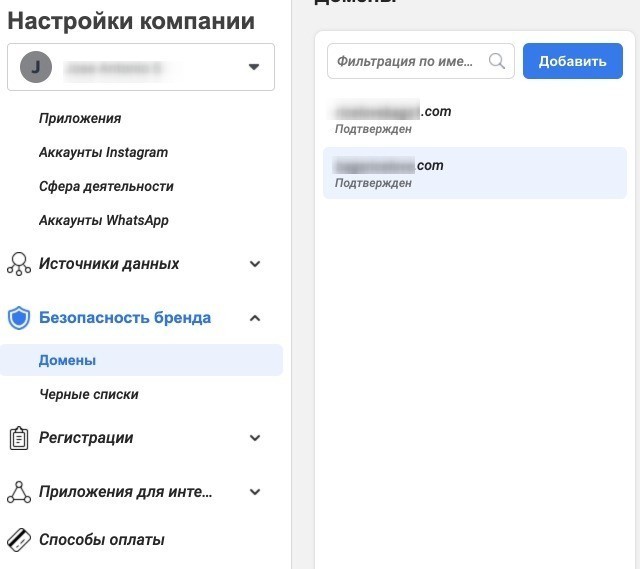
5) Теперь нужно создать пиксель. Для этого идем в БМ -> Источники данных -> Пиксель и создаем пиксель через кнопку "Добавить".
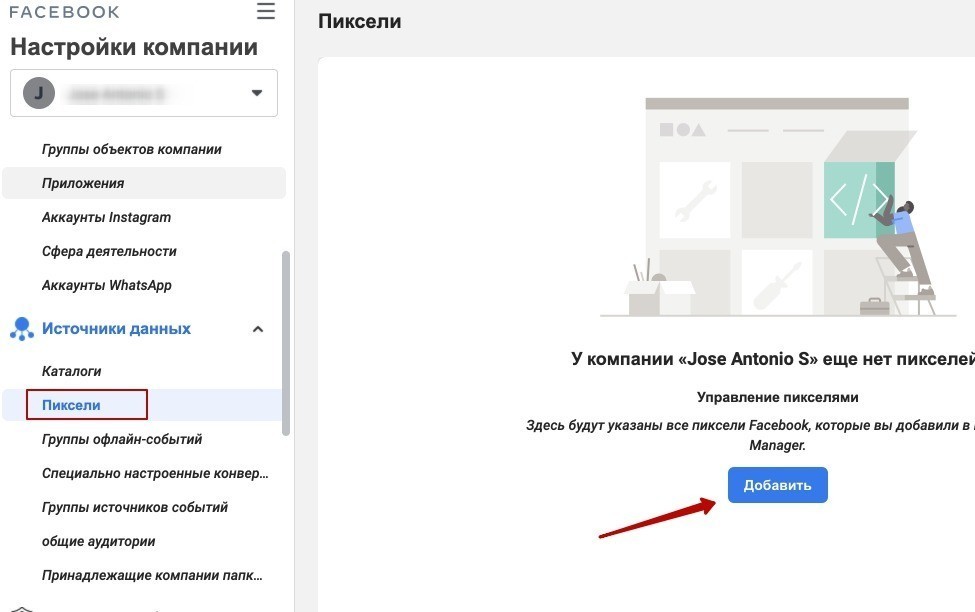
6) Назначаем созданному пикселю людей и расшариваем рекламные аккаунты.
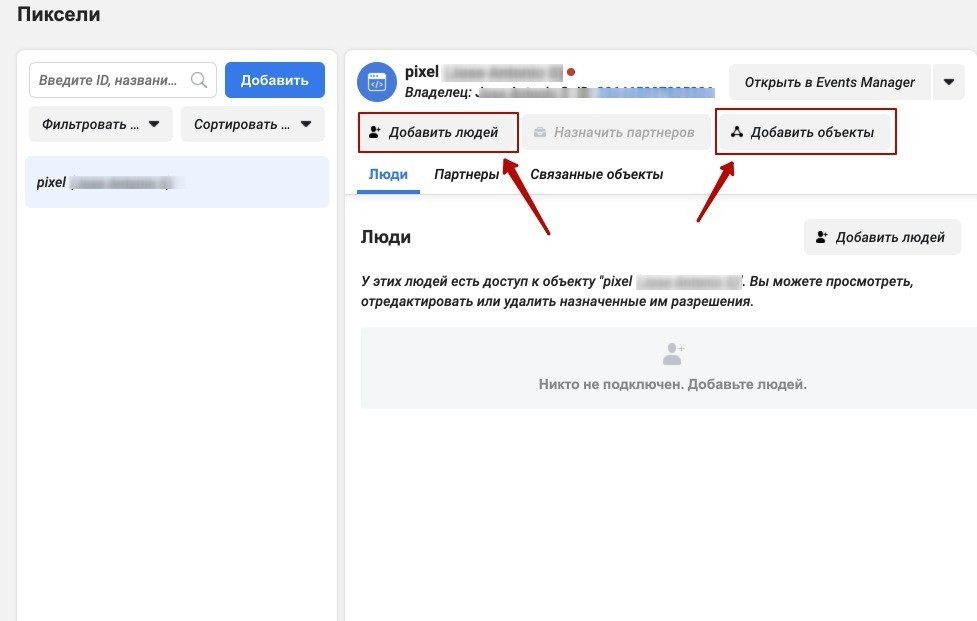
7) Переходим в Events Manager.
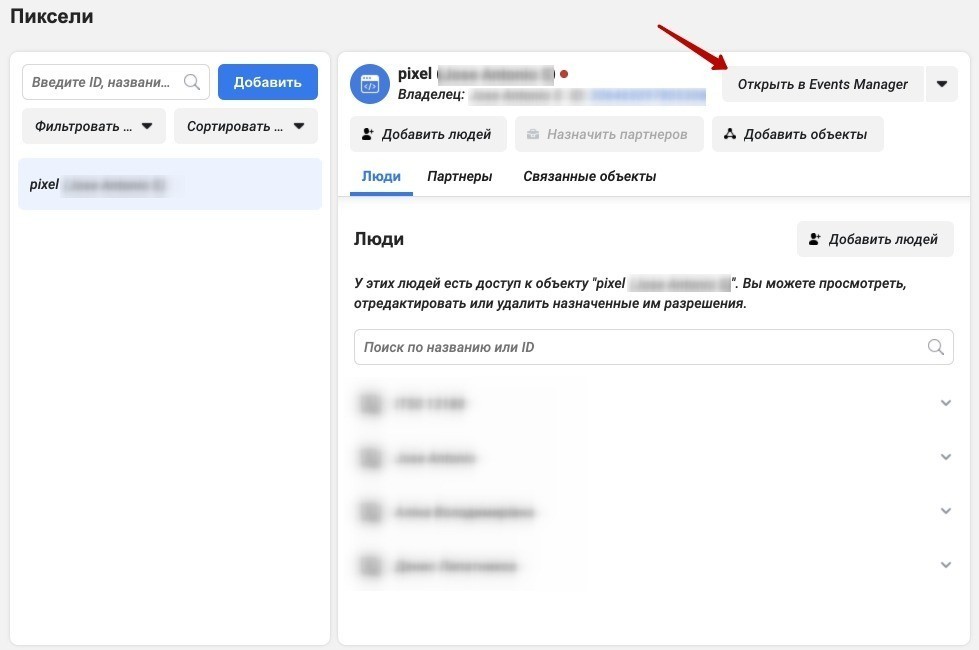
8) Переходим в "Тестирование событий" (предварительно на вайт ставим код пикселя с событием PageView). Вводим наш домен в специальное поле и жмем "Открыть сайт".
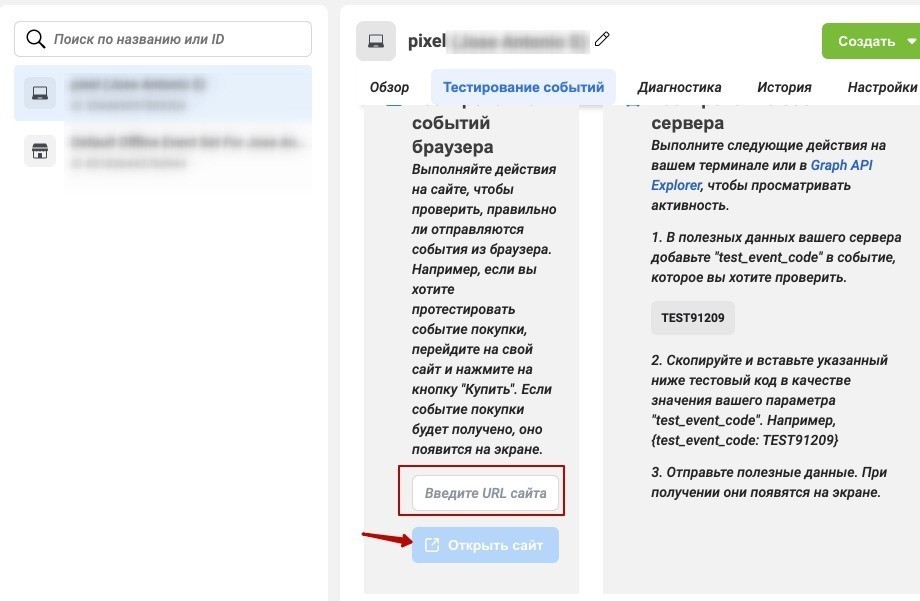
9) После этого ваш пиксель должен активироваться (загорится зеленым) и Facebook зафиксирует ваши заходы на вайт.
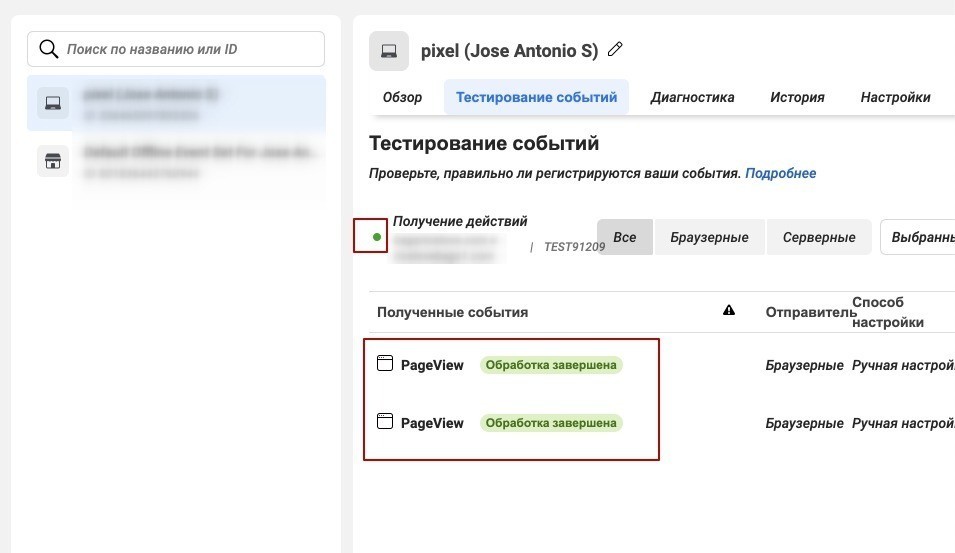
10) Далее идем в Настройки и добавляем наши домены в Разрешенный список.
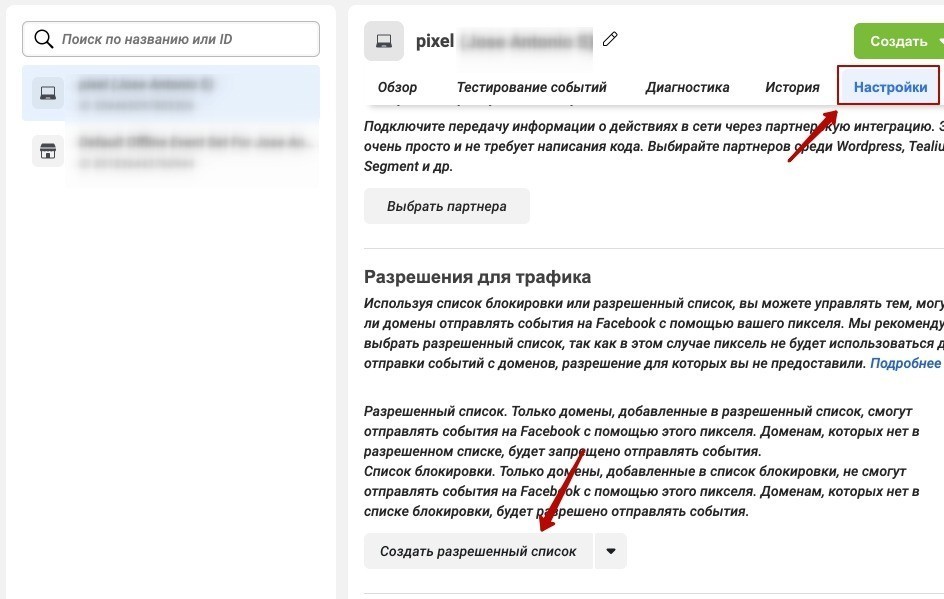
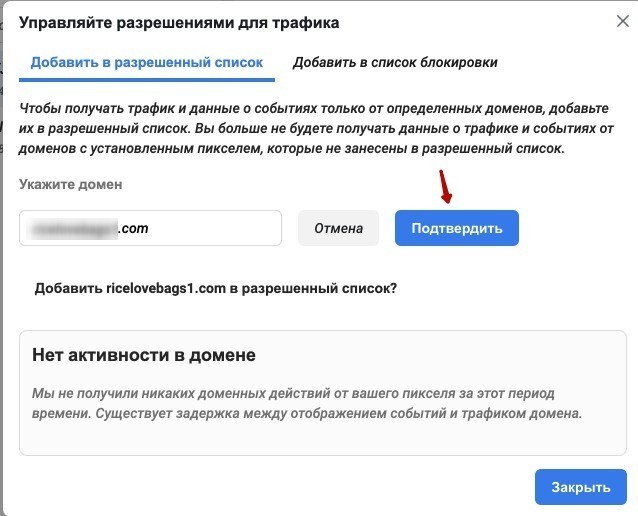
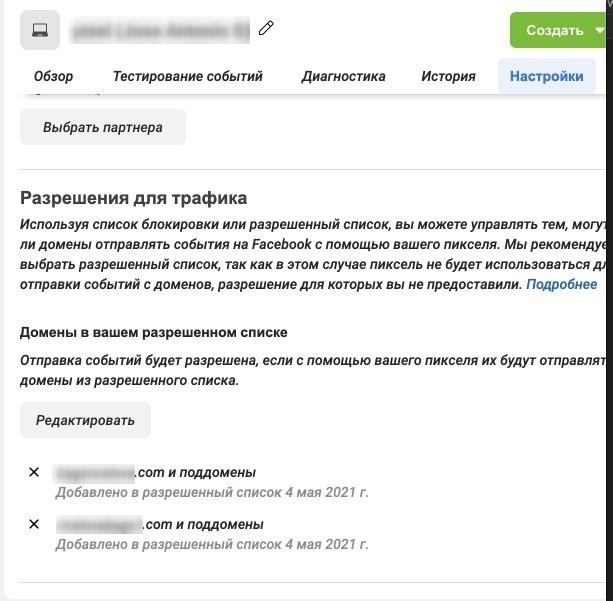
11) Переходим в Обзор -> Измерение на основе агрегированных данных о событиях -> Настроить веб-события.
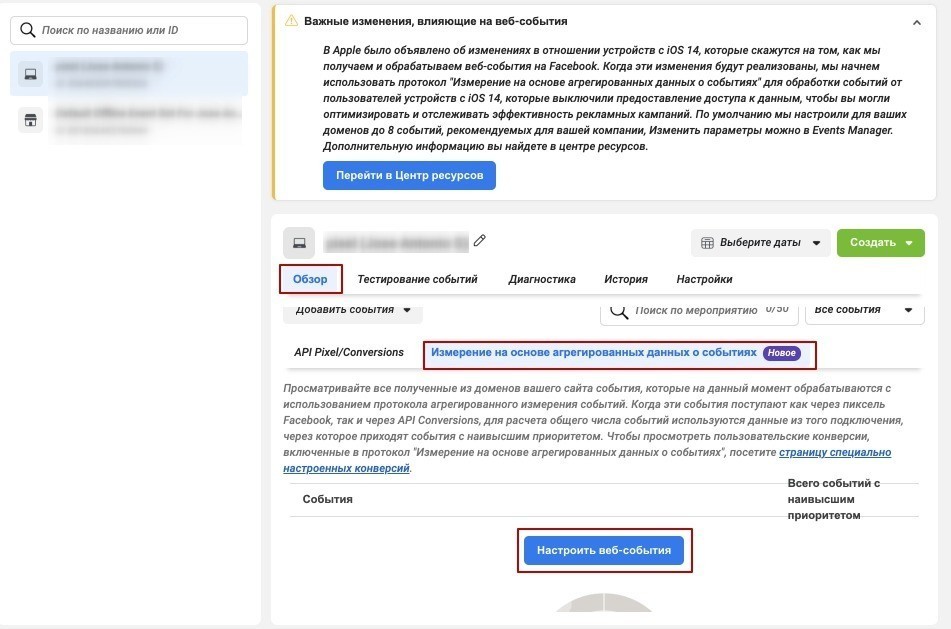
12) Далее вы должны добавить нужные вам события (в моем случае - это Лид) для каждого домена.
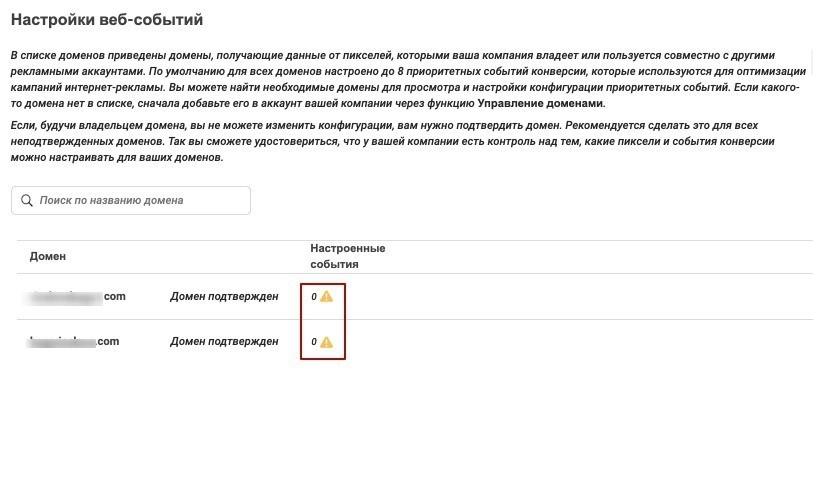
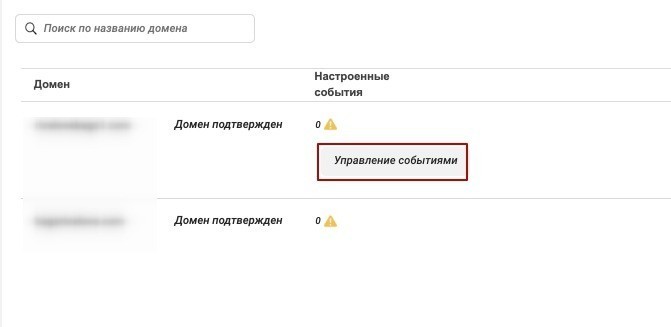
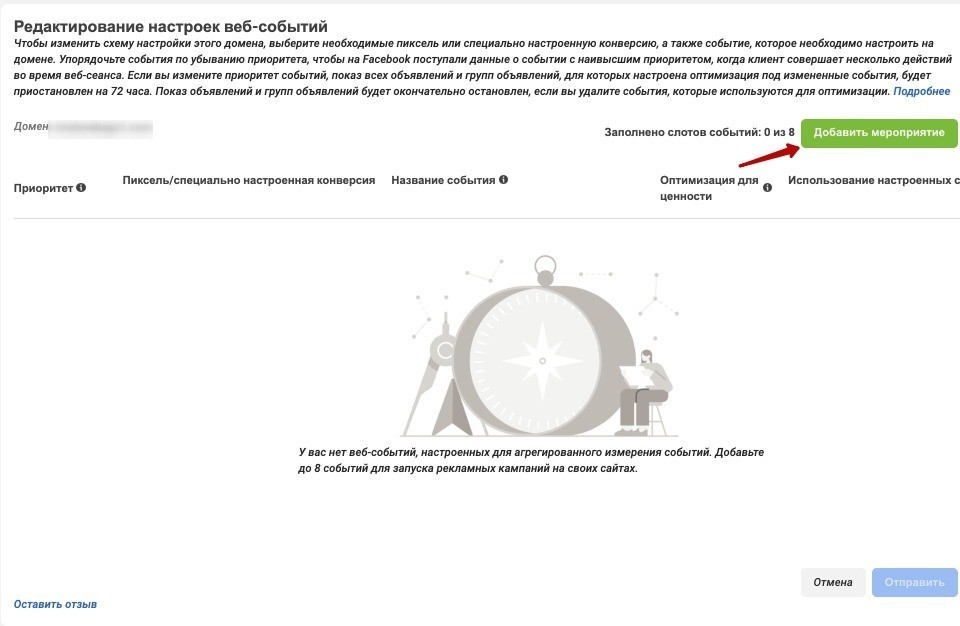
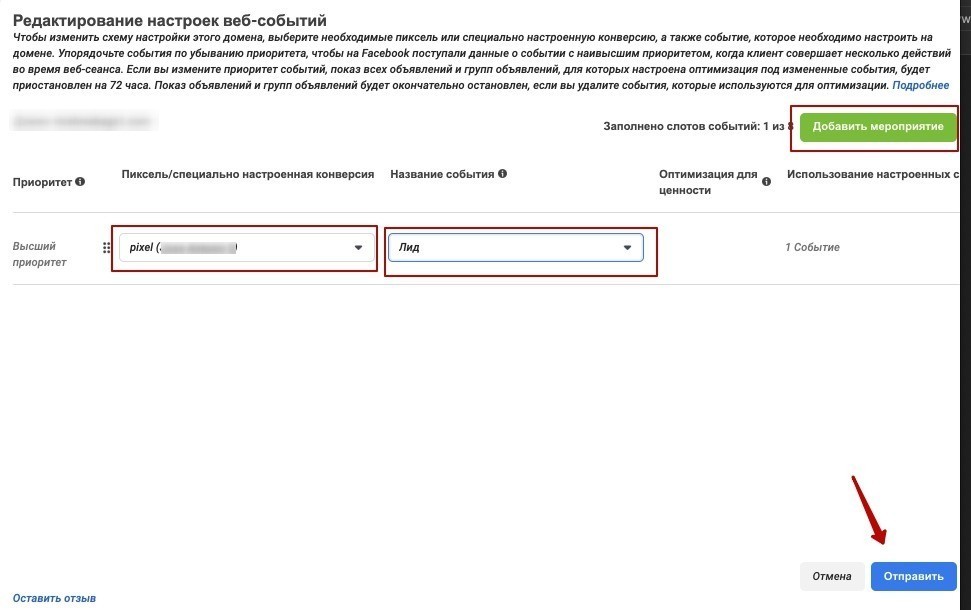
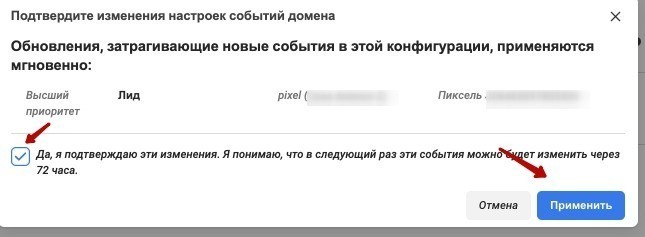
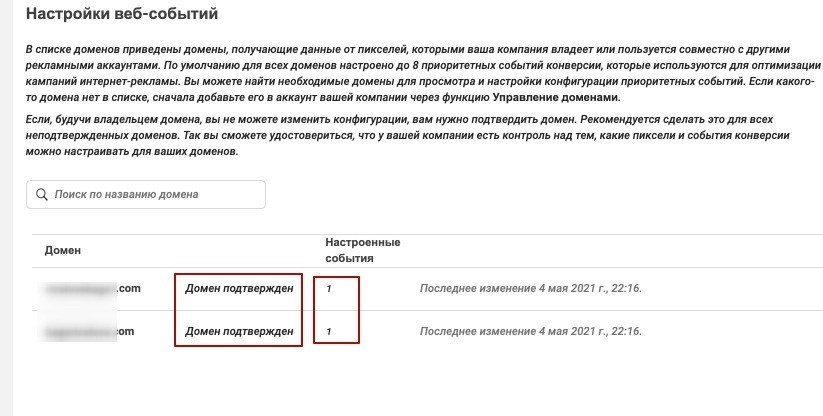
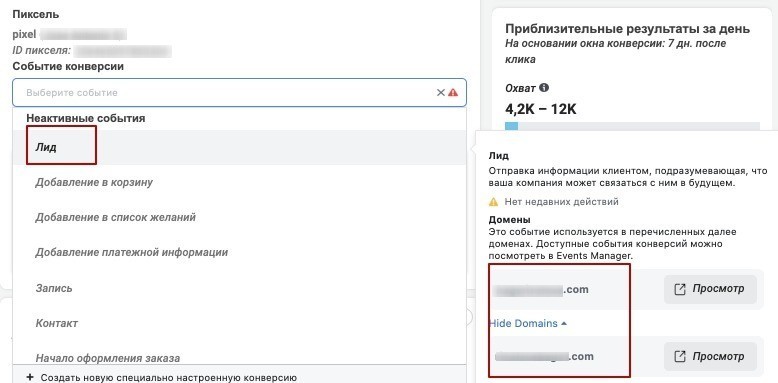
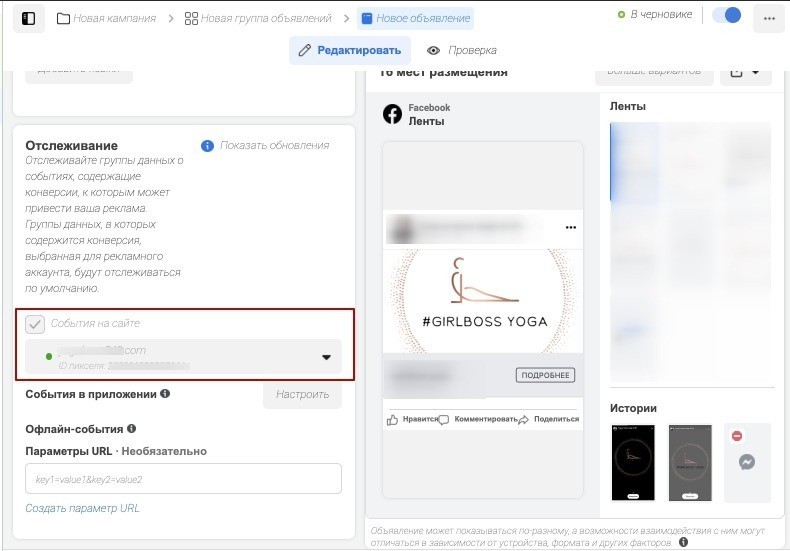
Можно ли добавить несколько поддоменов?
Да, можно. Но для этого нужно немного по-другому добавлять TXT-записи в CloudFlare. Сейчас расскажу подробнее.
1) Заходим в БМ -> Безопасность бренда -> Добавляем наши домены.
2) Заходим в CF, выбираем домен, переходим во вкладку DNS. Добавляем TXT-записи из ФБ, но в поле Name вместо "@" прописываем наш поддомен. Это действие проделываем для всех поддоменов, которые хотим добавить в БМ.
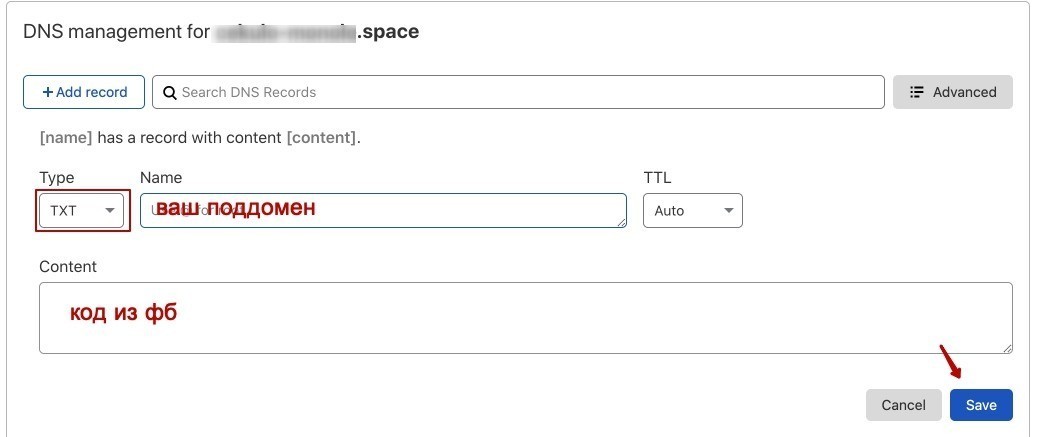
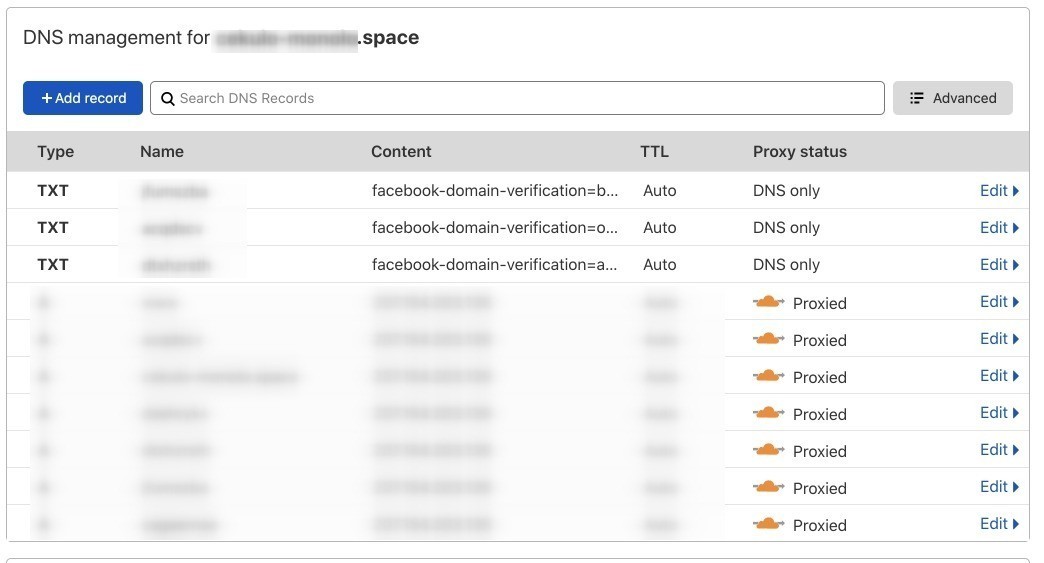
3) Возвращаемся в ФБ, в настройки доменов, жмем кнопку Подтвердить. Готово.
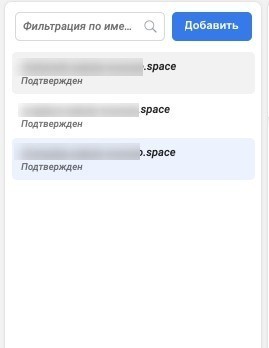
Можно ли добавить один и тот же домен в несколько БМов?

Но можно расшарить добавленные домены на другие БМы через добавления партнеров. Но в этом случае не забывайте расшаривать и ваш пиксель.
Читайте также:

